Virheen 0x8007045d korjaaminen Windowsissa
Microsoft Windows 10 Windows 11 Sankari / / April 02, 2023

Viimeksi päivitetty

Saatko Windows-tietokoneellesi virheilmoituksen 0x8007045d? Se tarkoittaa, että Windows ei voi lukea tiedostoa, jota haluat käyttää. Jos haluat korjata sen, noudata tätä ohjetta.
Näetkö a 0x8007045d virheilmoitus Windows-tietokoneellasi? Virhe tarkoittaa, että Windows ei löydä tai lue tiedostoja järjestelmästäsi eikä voi suorittaa toimintoa, kuten sovelluksen tai järjestelmäpäivityksen asentamista.
Tälle virheelle on useita syitä, jotka estävät Windowsia käyttämästä tiettyjä tiedostoja. Tämä sisältää järjestelmätiedostojen vioittumisen, lukukelvottoman tallennusvälineen, vanhentuneet ohjaimet tai puuttuvan tiedoston.
Hyvä uutinen on, että meillä on joitain ratkaisuja, voit saada korjauksia, jotka toimivat Windows 11:ssä ja Windows 10:ssä. Jos et ole varma, kuinka korjata virhe 0x8007045d Windowsissa, noudata alla olevia ohjeita.
Mikä on Virhe 0x8007045d Windowsissa?
Näet usein tämän virheen, koska Windows ei löydä tai lue tiettyä toimintoon tarvittavaa tiedostoa. Saatat saada virheilmoituksen esimerkiksi yrittäessäsi päivittää Windowsia tai sovellus- tai ohjelmapäivitystä ulkoisesta lähteestä.
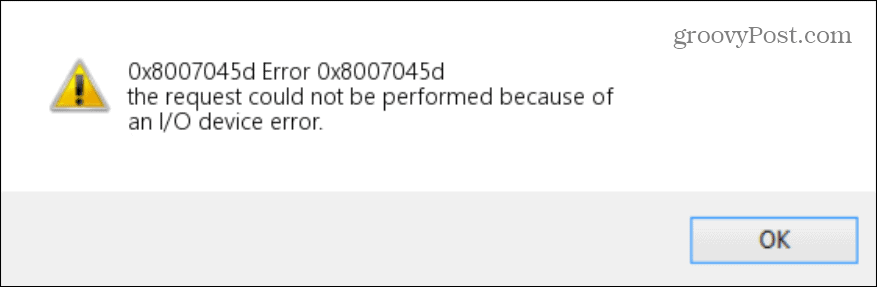
Jos Windows ei löydä tai lue määritettyjä tiedostoja, järjestelmäsi ilmoittaa virheestä. Voit saada virheilmoituksen esimerkiksi, kun Windows yrittää lukea naarmuuntunutta optista mediaa, kopioida tiedostoja ulkoisesta asemasta tai epätäydellistä latausta Internetistä.
Käynnistä Windows PC uudelleen
Ensimmäinen asia, jota haluat kokeilla, on yksinkertainen käynnistä tietokoneesi uudelleen. Uudelleenkäynnistys tyhjentää välimuistin RAMja antaa uuden alun. Uudelleenkäynnistys voi ratkaista muita pieniä tietokoneeseen liittyviä ongelmia ja mahdollisesti poistaa virheen.
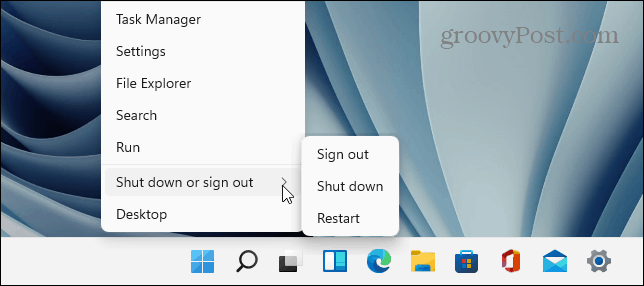
Tarkista Windows-päivitykset
Toinen tärkeä asia, jonka haluat tehdä, on varmistaa, että tietokoneessasi on uusimmat päivitykset. Windows-järjestelmäsi tekee päivitykset taustalla, mutta jos haluat uusimmat, sinun on tarkistettava Windows Update manuaalisesti.
0x8007045d voi johtua järjestelmävirheestä, ja Windows-päivitykset sisältävät useita virheenkorjauksia, jotka voivat ratkaista virheen.
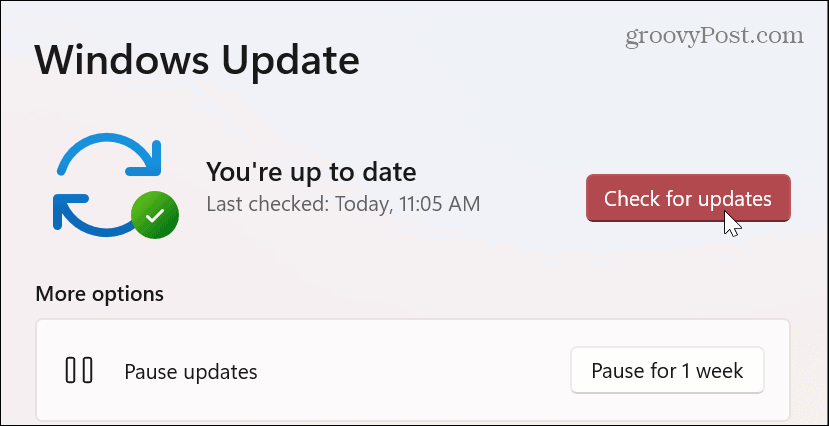
Tarkista sisäiset ja ulkoiset asemasi
Jos saat virheilmoituksen yrittäessäsi kopioida tai käyttää ulkoista lähtettä (USB-muistitikku, CD, DVD, paikallinen kiintolevy), tarkista liitännät. Jos USB-asemaa ei ole kytketty oikein tai Windows ei tunnista sitä, se aiheuttaa tämän virheen.

Aseta asema uudelleen irrottamalla se, kytkemällä se takaisin ja varmistamalla, että Windows tunnistaa sen. Kuuntele yhteyden äänimerkkiä tai varmista, että näet sen File Explorerissa. Jos sitä ei tunnisteta, ongelma saattaa olla USB-portissa. Kytke se toiseen porttiin ja katso, tunnistetaanko se.
Jos käytät CD- tai DVD-levyä, varmista, että se toimii avaamalla eri levy ja katsomalla, toimiiko se. Jos se toimii, puhdista levy ja yritä uudelleen tai aseta asema toiseen tietokoneeseen, jos sinulla on sellainen, ja kopioi levyn tiedostot tunnetulle toimivalle USB-asemalle ja siirrä ne.

Suorita laitteiston ja laitteen vianmääritys
Windows sisältää laitteiston ja laitteiden vianmääritys jonka avulla voit skannata, havaita ja korjata liitettyjen laitteiden ongelmia. Voit suorittaa vianmäärityksen sekä Windows 10:ssä että 11:ssä.
Laitteiston ja laitteen vianmäärityksen suorittaminen Windowsissa:
- Avaa alkaa valikosta.
- Tyyppi PowerShell ja napsauta Suorita järjestelmänvalvojana vaihtoehto oikealla.
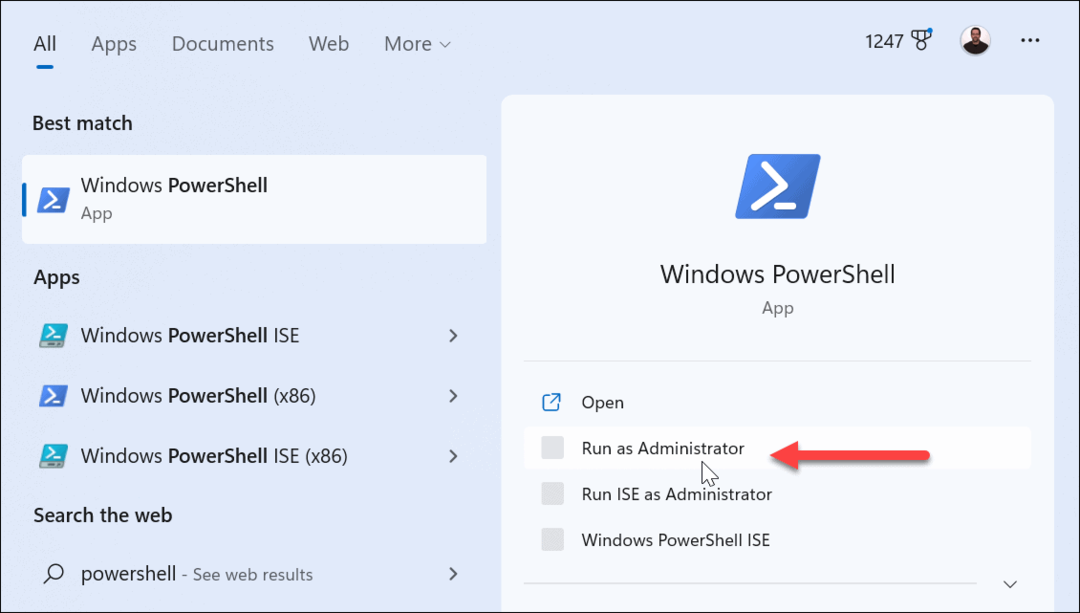
- Kun pääte avautuu, kirjoita seuraava komento ja paina Tulla sisään:
exe -id DeviceDiagnostic
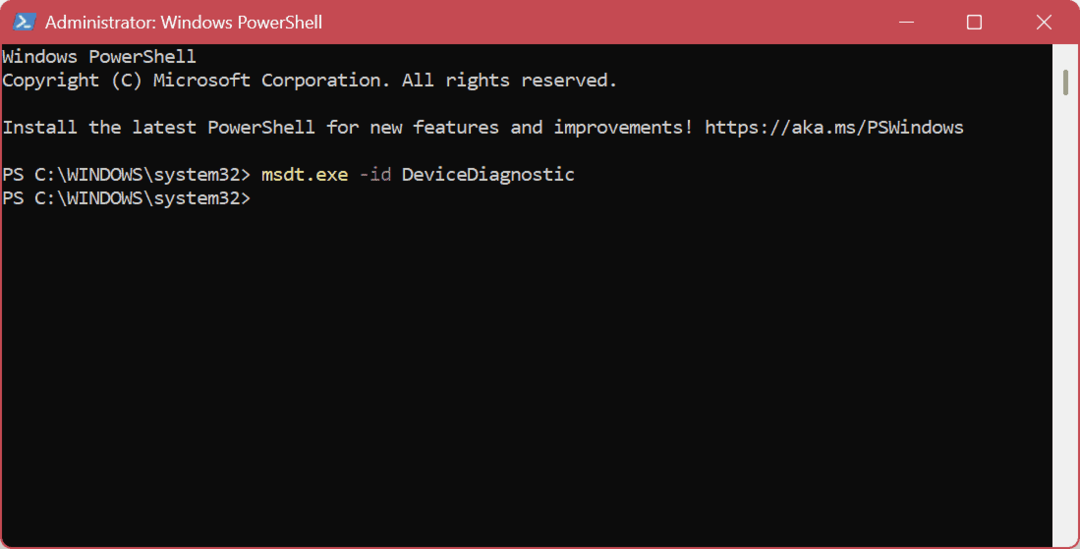
- The Laitteiston ja laitteiden vianmääritys käynnistyy.
- Klikkaus Seuraava.
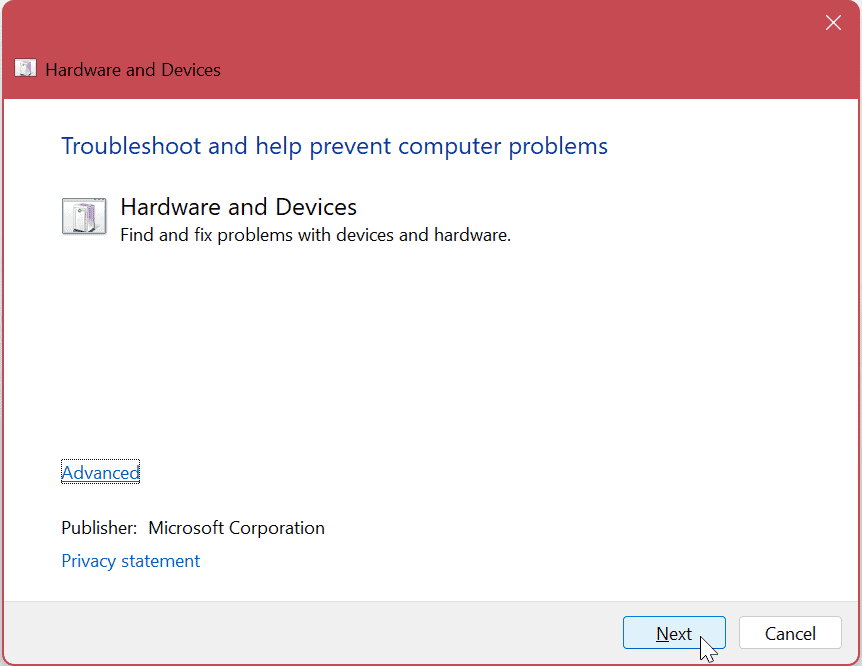
- Odota, kunnes vianmääritystoiminto tarkistaa järjestelmän virheiden varalta, ja seuraa näytöllä näkyviä ohjattuja toimintoja korjataksesi havaitut ongelmat ja ottaaksesi korjaukset käyttöön.
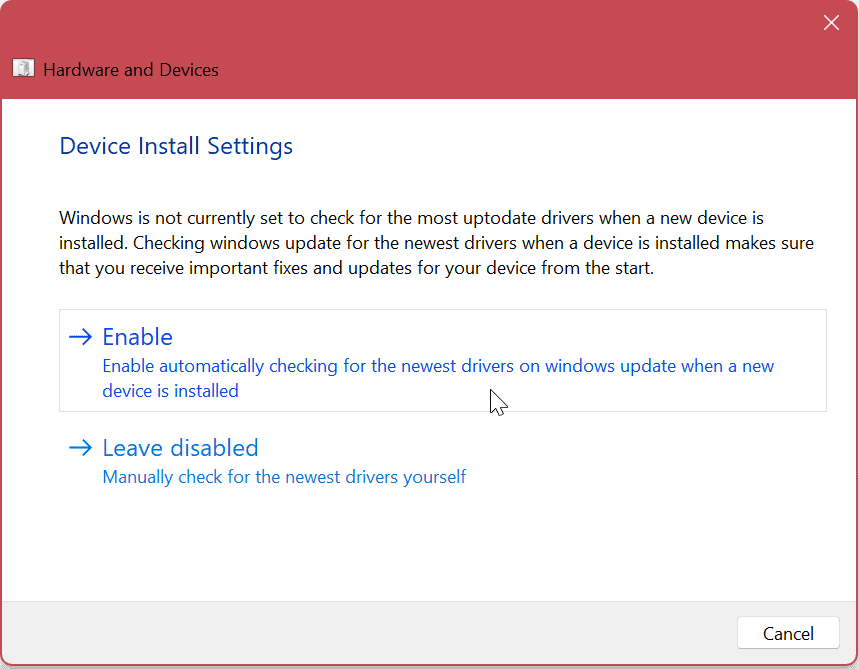
- Kun ohjattu toiminto on valmis, se tarjoaa yhteenvedon vianmäärityksestä ja napsauta kiinni.
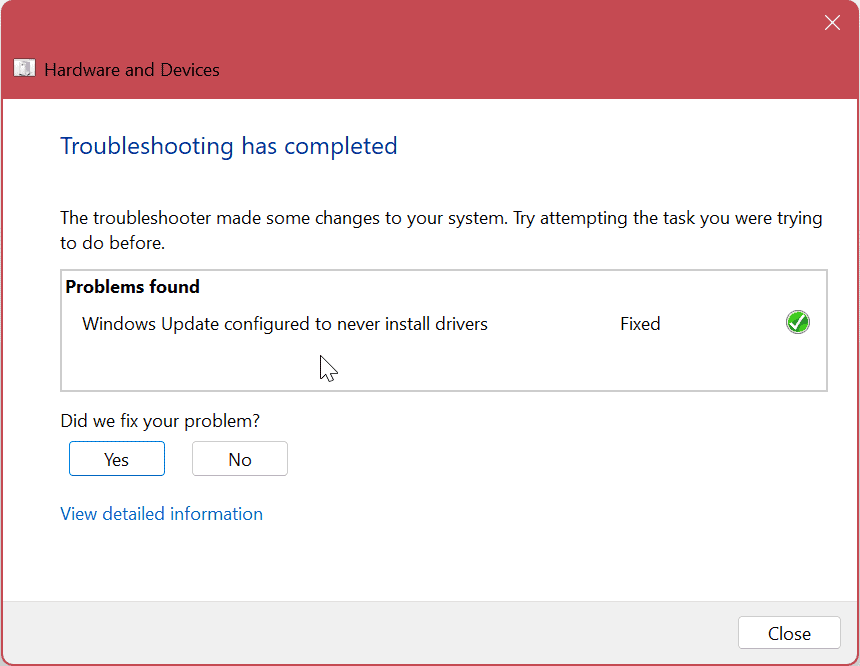
Huomautus: Jos haluat lisätietoja vianmääritysapuohjelmasta, napsauta Katso yksityiskohtaiset tiedot linkki. Saat lisätietoa laitteista ja laitteista sekä linkit lisätietoihin.
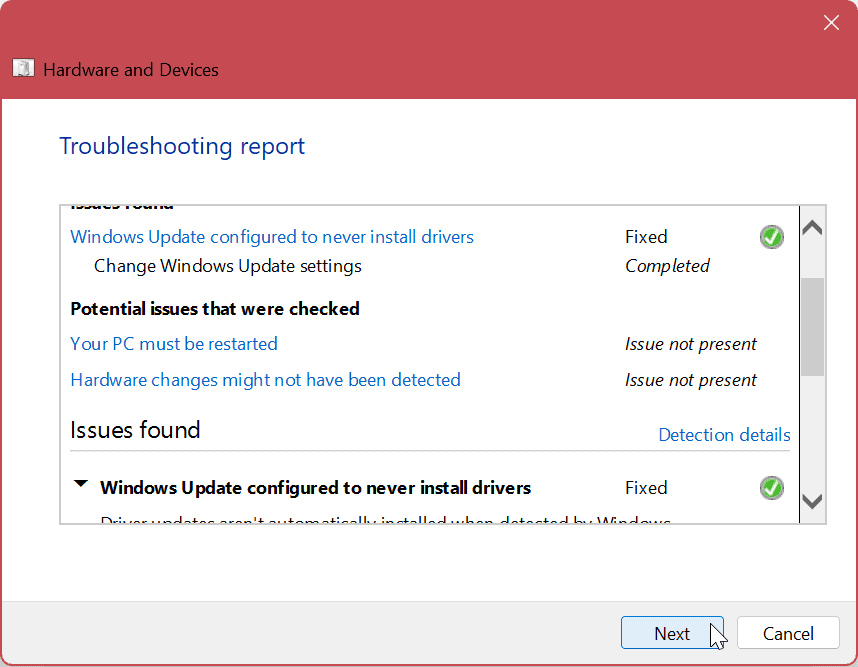
Kopioi tiedostot paikalliselle koneelle
Jos yhteys ulkoisesta laitteesta on ongelma, Windows näyttää edelleen virheilmoituksen, koska se ei voi lukea tiedostoa. Voit kuitenkin kopioida tarvitsemasi tiedostot paikalliselle asemallesi ja ohjata niihin tarvittaessa.
Jos se on suoritettava tiedosto, joka ei asennu, voit kopioida sen ja siihen liittyvät tiedostot paikalliselle asemallesi ja suorittaa asennusohjelman ilman virhettä.
Lataa tiedostosi uudelleen
Jos latasit tiedostoja ja virhe ilmenee verkosta, tiedosto on todennäköisesti vioittunut tai epätäydellinen. Tiedostojen korruptio voi tapahtua useista syistä, mutta useimmiten se tapahtuu, jos lataus pysähtyy tai sovelluksen lataus juuttuu.
Poista virheilmoitus ja lataa se uudelleen alkuperäisestä lähteestä. sen pitäisi toimia virheettömästi.
Päivitä laiteohjaimet
Toinen tärkeä paikka etsiä on laiteajurit. USB- tai CD/DVD-lukijan ohjaimet voivat olla vanhentuneita. Tällaisessa tapauksessa sinun kannattaa asentaa uusimmat laiteohjainpäivitykset.
Päivitä laiteohjaimet Windowsissa seuraavasti:
- paina Windows-avain avaamaan Start valikosta.
- Tyyppi Laitehallinta ja valitse alta paras tulos Paras ottelu.
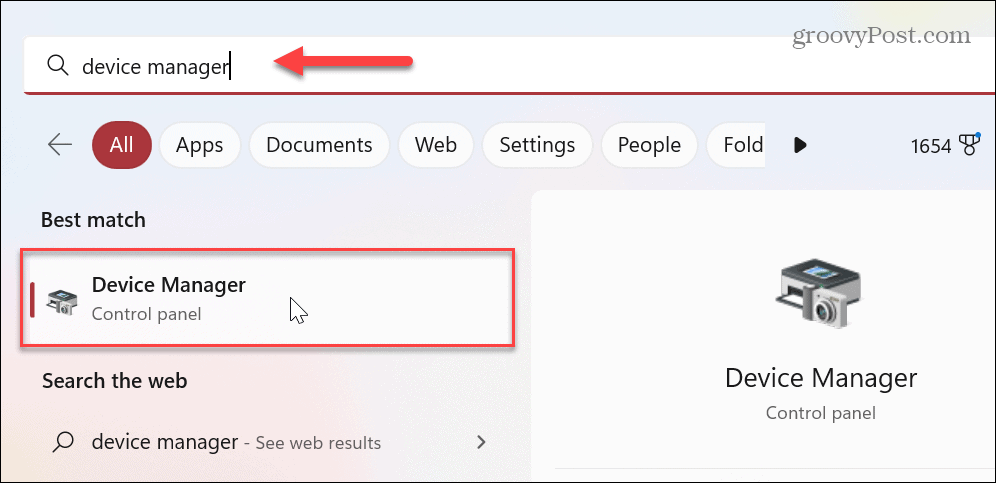
- Laajenna laitteen luokka (tässä tapauksessa USB-ohjaimet), napsauta laitetta hiiren kakkospainikkeella ja napsauta Päivitä ohjain valikosta.
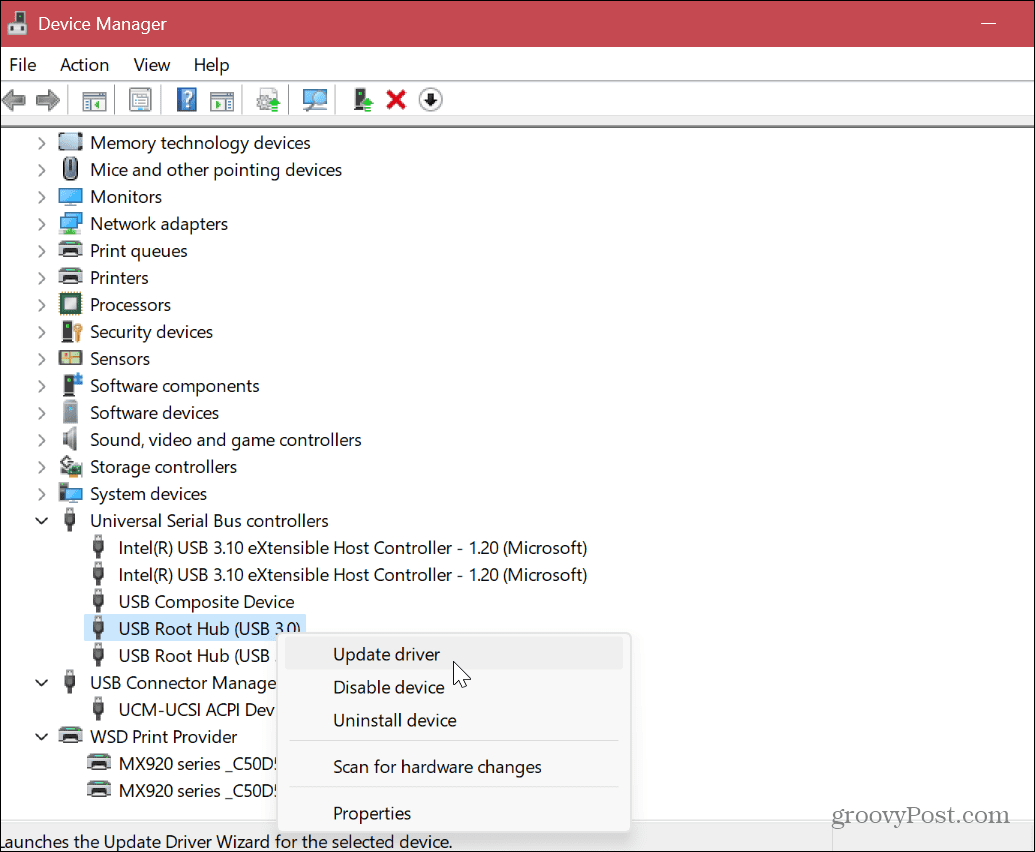
- Valitse Hae ohjaimia automaattisesti mahdollisuus saada Windows etsimään ja asentamaan päivitys. Tai valitse Selaa ajureita tietokoneeltani vaihtoehto asenna ohjain manuaalisesti.
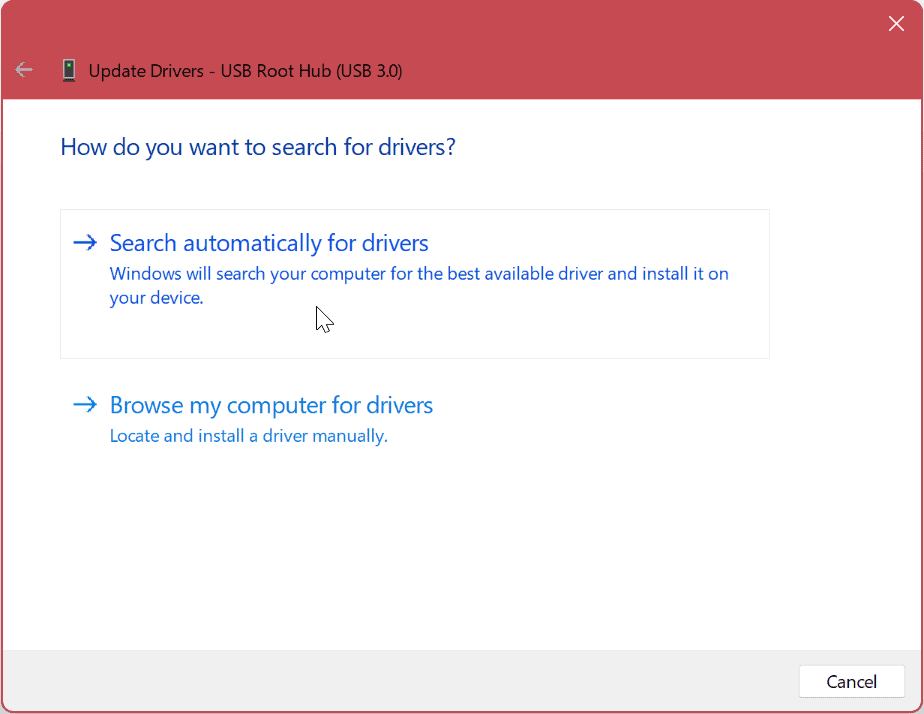
Laitevirheiden korjaaminen Windowsissa
Jos kohtaat 0x8007045d-virheen Windows 11:ssä tai Windows 10:ssä, sen pitäisi korjata käyttämällä jotakin yllä olevista ratkaisuista, jotta voit jatkaa työtäsi. On myös syytä huomata, että jos Windows ei voi lukea CD- tai DVD-levyä, koska se on naarmuuntunut, se voi olla hieman hankalaa.
Jos et saa tietoja optiselta levyltä, voit kokeilla a levyn korjaussarja tai nestettä levyn korjausratkaisu ja toivottavasti saat sen luettavaan tilaan.
Tietenkin Windowsissa on muita hiipiviä virheitä, mutta meillä on joitain korjauksia. Opi esimerkiksi korjaamaan a Kellon vahtikoiran aikakatkaisu virhe tai korjaa se ERR_CONNECTION_TIMED_OUT virhe.
Muut ongelmat, jotka sinun on ehkä korjattava Windowsin kanssa, eivät luo koodia ollenkaan. Opettele esimerkiksi korjata mustan näytön Windows 11:ssä, tai jos olet pelaaja, korjaa Steam ei toimi Windowsissa.
Kuinka tyhjentää Google Chromen välimuisti, evästeet ja selaushistoria
Chrome tallentaa selaushistoriasi, välimuistisi ja evästeet erinomaisesti selaimesi suorituskyvyn optimoimiseksi verkossa. Hänen tapansa...

